
คุณเคยประสบปัญหาที่ไฟล์ขนาดใหญ่บางไฟล์ไม่เพียงพอบน Mac ของคุณหรือไม่? บางครั้ง ไฟล์เหล่านี้เป็นวิดีโอ HD หรือ 4K ที่จัดเก็บไว้ในฮาร์ดไดรฟ์ของคุณ
นอกจากนี้ เมื่อคุณต้องการแชร์ MP4 กับเพื่อนทางออนไลน์ ความเร็วจะช้าเกินไปที่จะถ่ายโอน
ดังนั้น คุณพยายามอย่างดีที่สุดเพื่อค้นหา คอมเพรสเซอร์ mp4 ไปยัง ลดขนาดไฟล์ mp4. หลังจากบีบอัดวิดีโอแล้ว คุณสามารถแชร์วิดีโอบนอินเทอร์เน็ตได้ง่ายๆ และเพิ่มพื้นที่ว่างในการจัดเก็บ
ในบทความนี้ผมจะมาแนะนำ 5 เครื่องมือเด็ดสำหรับคุณ บีบอัด MP4 บน Mac. แต่ละคนใช้งานง่าย ดังนั้นตามฉันมาเดี๋ยวนี้! คุณจะรู้ วิธีบีบอัดไฟล์ mp4 บน Mac ทันที
สุดยอด MP4 Compressor บน Mac – Video Converter Ultimate
ทุกวันนี้ ไลบรารีซอฟต์แวร์เดสก์ท็อปและคอมเพรสเซอร์ออนไลน์จำนวนมากพร้อมให้คุณบีบอัด MP4 บน Mac ที่นี่ฉันจะแบ่งปันกับคุณหนึ่งในโปรแกรมบีบอัด MP4 ที่ดีที่สุดบน Mac เพื่อลดขนาดไฟล์อย่างรวดเร็วและง่ายดาย!
สุดยอดโปรแกรมแปลงวิดีโอ AmoyShare เป็นโปรแกรมที่ให้คุณบีบอัดไฟล์ MP4 โดยไม่สูญเสียคุณภาพ บน Mac ด้วยอินเทอร์เฟซที่เป็นมิตร คุณสามารถบีบอัดวิดีโอได้อย่างง่ายดาย นอกจากอัดแล้วใช้ได้หลายอย่าง เครื่องมือในตัว เพื่อให้ตรงกับความต้องการของคุณโดยตรง—เช่น การลบลายน้ำ ตัวตัดวิดีโอ การควบรวมกิจการ และอื่นๆ
นอกจากนี้ โปรแกรมนี้สนับสนุน การบีบอัดแบทช์. ดังนั้น คุณสามารถเพิ่มไฟล์ MP4 ได้มากกว่าหนึ่งไฟล์เพื่อบีบอัดพร้อมกัน! ในขณะเดียวกันก็คือ เข้ากันได้กับ Mac และ Windows.
ที่นี่ฉันจะแนะนำวิธีบีบอัดไฟล์วิดีโอบน Mac โดยไม่สูญเสียคุณภาพให้กับคุณ มาเริ่มกันเลย!
- ยิง Video Converter Ultimate ซอฟต์แวร์. และ กดแท็บกล่องเครื่องมือ และคลิกที่ "คอมเพรสเซอร์วิดีโอ” แม่ม่ายคอมเพรสเซอร์วิดีโอจะปรากฏขึ้น
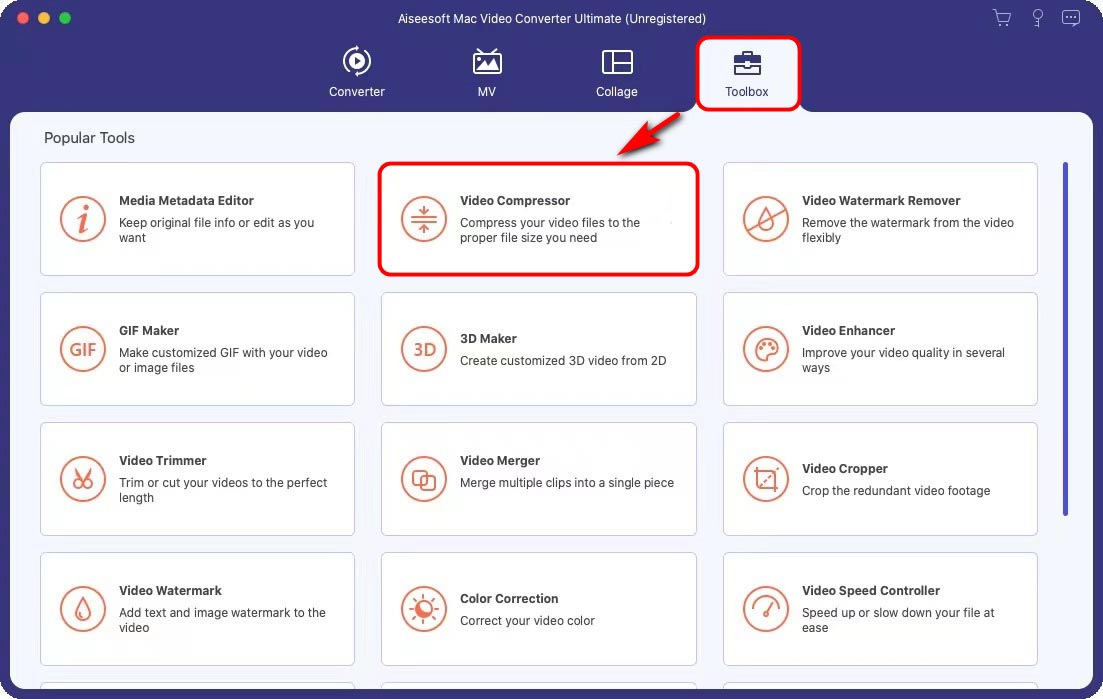
- คลิกที่ ไอคอนบวก เพื่อเพิ่มวิดีโอในการบีบอัด
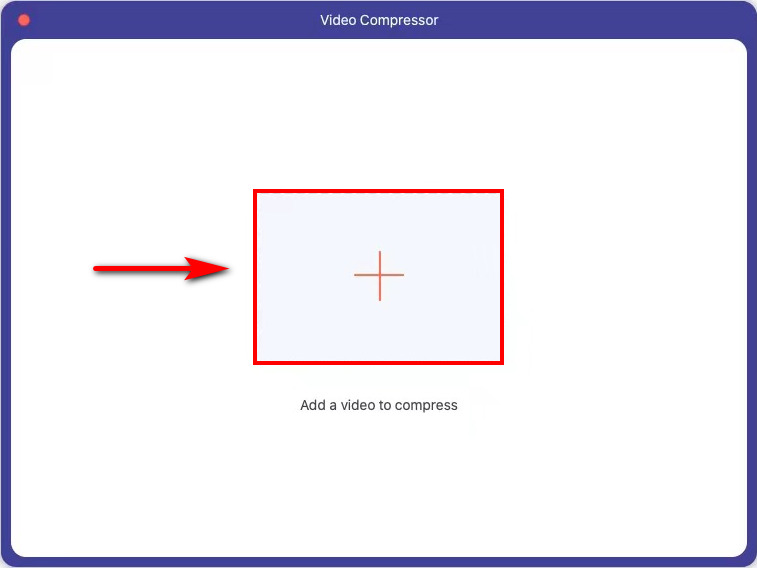
- หด ขนาดไฟล์ และคงความละเอียดไว้เท่าเดิม จากนั้นกดปุ่ม “อัด” เพื่อเริ่มกระบวนการบีบอัดอัตโนมัติ
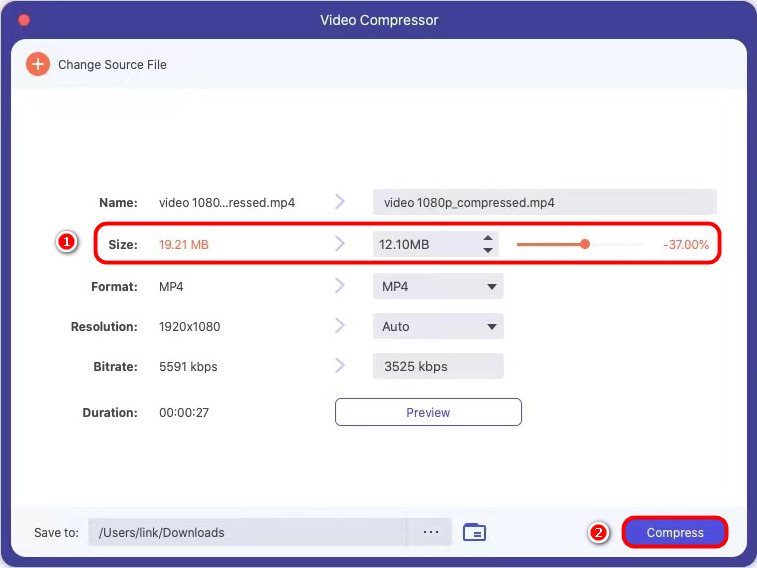
หลังจากทำตามคำแนะนำเหล่านี้ คุณได้บีบอัด MP4 สำเร็จโดยไม่สูญเสียคุณภาพบน Mac สวยจังค่ะ ง่ายดังนั้นติดตั้งและลอง!
บีบอัด MP4 บน Mac ออนไลน์ – แปลง MP4 ออนไลน์
หากคุณไม่ต้องการติดตั้งซอฟต์แวร์เดสก์ท็อป มีมากมาย เว็บไซต์s เพื่อย่อ MP4 บน Mac คุณไม่จำเป็นต้องลงทะเบียนสำหรับเครื่องมือเหล่านี้ AmoyShare ตัวแปลง MP4 ออนไลน์ เป็นหนึ่งในเครื่องมือออนไลน์ที่ดีที่สุดสำหรับ บีบอัด MP4 บน Mac.
ตัวแปลง MP4 ออนไลน์ช่วยให้คุณรวดเร็ว แปลงรูปแบบใดก็ได้เป็น MP4 หรือแปลง MP4 เป็นรูปแบบอื่น. นอกจากนี้ คุณสามารถใช้เครื่องมือนี้เพื่อบีบอัดวิดีโอเพื่อแชร์และจัดเก็บ เนื่องจาก ความเข้ากันได้ที่สูงขึ้นคุณสามารถใช้ได้บน Mac, Windows, Android และ iOS
นอกจากนี้ยังมี เค้าโครงที่รัดกุม ที่ช่วยให้คุณใช้งานได้ง่าย ดังนั้นมาตามฉันมาเพื่อรับการบีบอัดวิดีโอในทันที
- มุ่งหน้าไปยัง แปลง MP4 ออนไลน์ เพื่ออัปโหลดวิดีโอ MP4 หรือลากไปยังกล่องบีบอัด
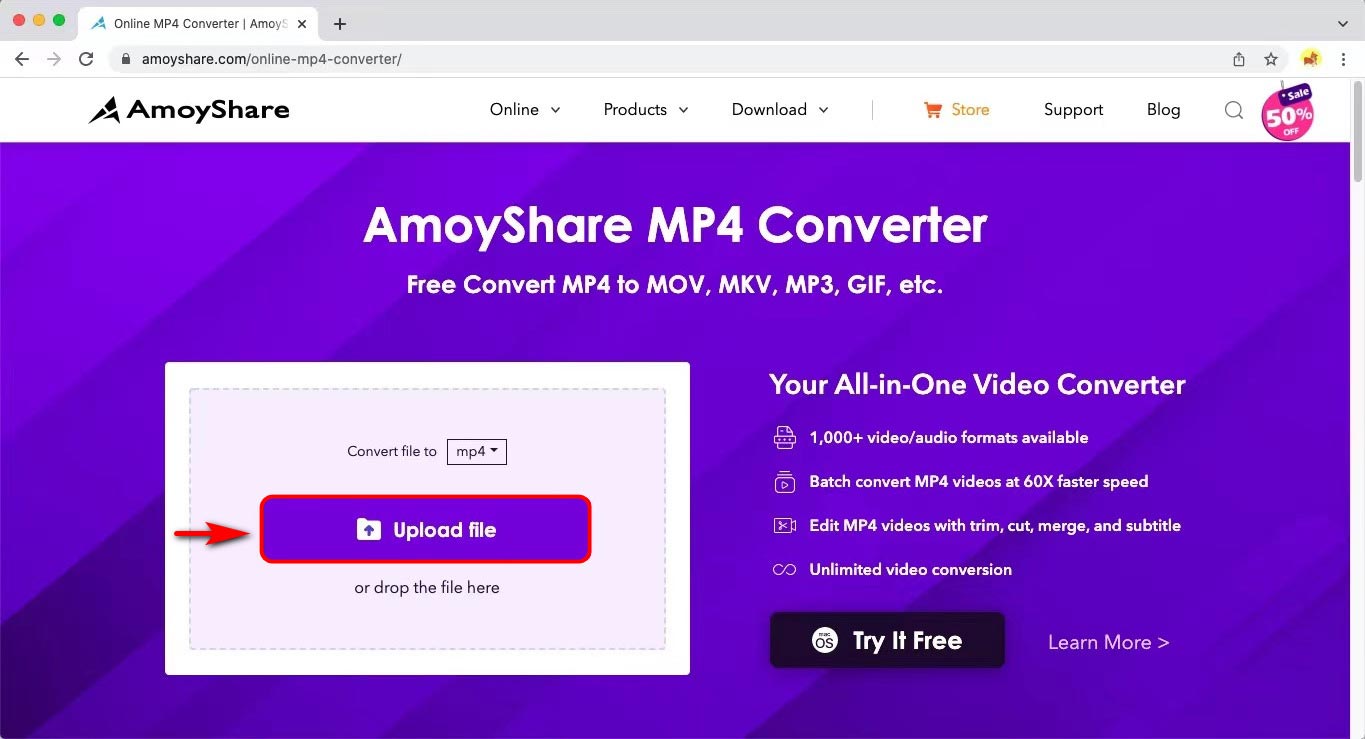
- ชุด MP4 เป็นรูปแบบเอาต์พุตของคุณและกด "แปลง" ปุ่ม. มันจะเริ่มบีบอัดไฟล์โดยอัตโนมัติ
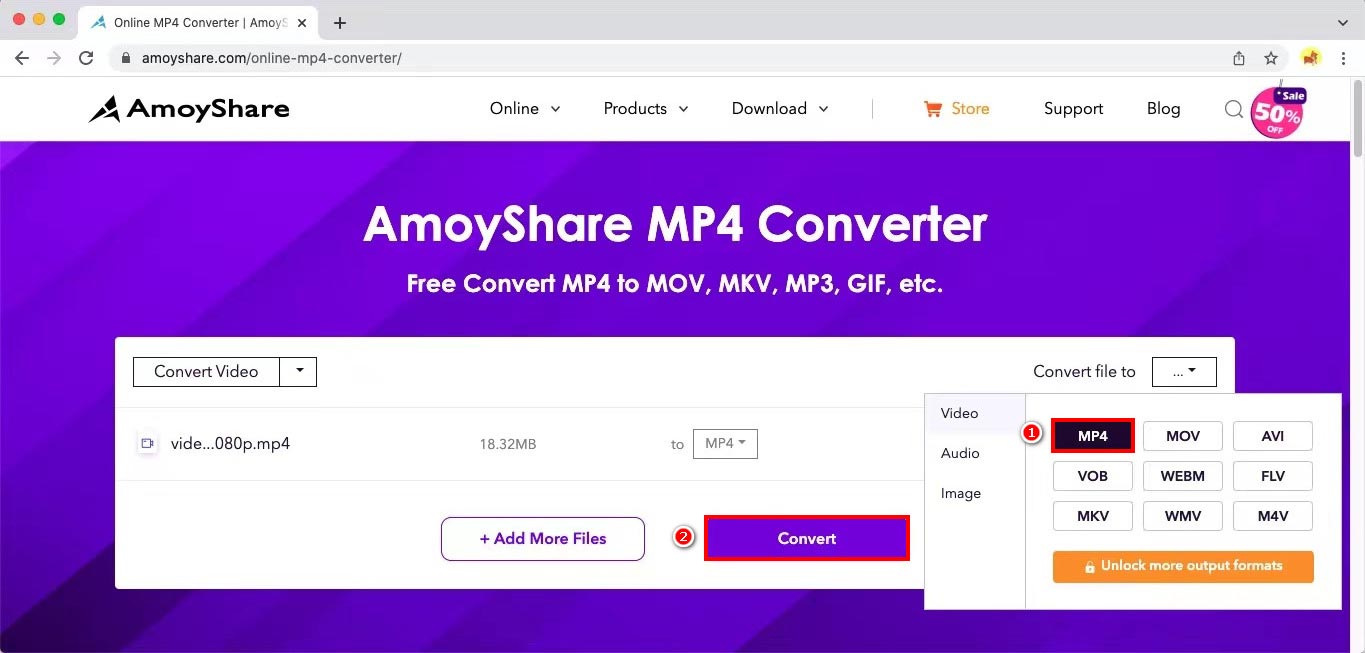
- คลิกที่ "ดาวน์โหลด" ปุ่ม. MP4 ที่บีบอัดจะถูกบันทึกลงในโฟลเดอร์เริ่มต้นของคุณ
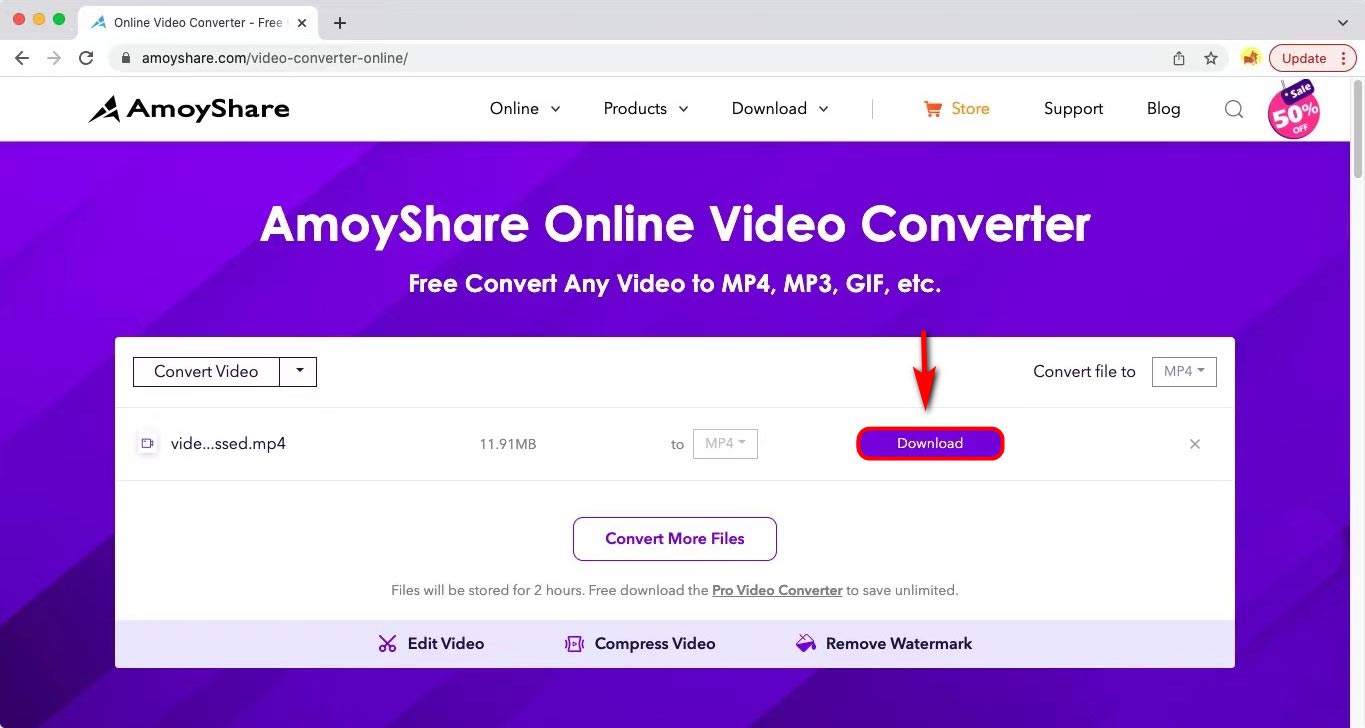
ทำตามขั้นตอนเหล่านี้ ค้นหา MP4 ที่บีบอัดในโฟลเดอร์ของคุณเพื่อตรวจสอบ คุณจะประหลาดใจกับขนาดไฟล์ที่ลดลง ดังนั้น คุณจึงสามารถแชร์ไฟล์ขนาดเล็กนี้ไปยังโซเชียลมีเดียต่างๆ ได้อย่างรวดเร็วและประหยัดพื้นที่จัดเก็บของคุณ
โดยวิธีการถ้าคุณต้องการ ย่อขนาดวิดีโอมากกว่าหนึ่งรายการในครั้งเดียว, คุณสามารถกด “เพิ่มไฟล์” เพื่อนำเข้าและบีบอัดพร้อมกันก่อนที่จะคลิกที่ปุ่มแปลง
นอกจากนี้ โปรแกรมตัดต่อวิดีโอ AmoyShare ออนไลน์ เป็นเครื่องมือที่ยอดเยี่ยมอีกตัวหนึ่งเมื่อคุณต้องการครอบตัดพื้นที่ที่ไม่ต้องการในขณะที่บีบอัด MP4 มันคุ้มค่าที่จะลอง!
ฟรี MP4 Compressor บน Mac
อีกวิธีที่นิยมในการบีบอัด MP4 บน Mac คือการใช้ฟรีแวร์บางตัว พวกเขาให้บริการไม่จำกัดเพื่อลดขนาดไฟล์ MP4 บน Mac ฟรี
บีบอัดไฟล์ MP4 บน Mac – iMovie
iMovie เป็นแอปเริ่มต้นของ Apple ในการแก้ไขวิดีโอสำหรับผู้ใช้ Mac และ iOS นอกจากนี้ยังมีคุณสมบัติที่ บีบอัดวิดีโอ MP4 บน Mac ตรงไปตรงมา นอกจากนี้ โปรแกรมนี้ยังเป็น a เครื่องมือบีบอัดฟรี. ดังนั้น คุณสามารถย่อขนาดวิดีโอของคุณได้โดยไม่ต้องเสียเงินสักเล็กน้อย
นี่คือขั้นตอนสำหรับคุณในการบีบอัดขนาดไฟล์วิดีโอทีละขั้นตอน
- วิ่ง แอพ iMovie แล้วกด ไอคอนลูกศรลง สำหรับการนำเข้าสื่อที่คุณต้องการบีบอัด
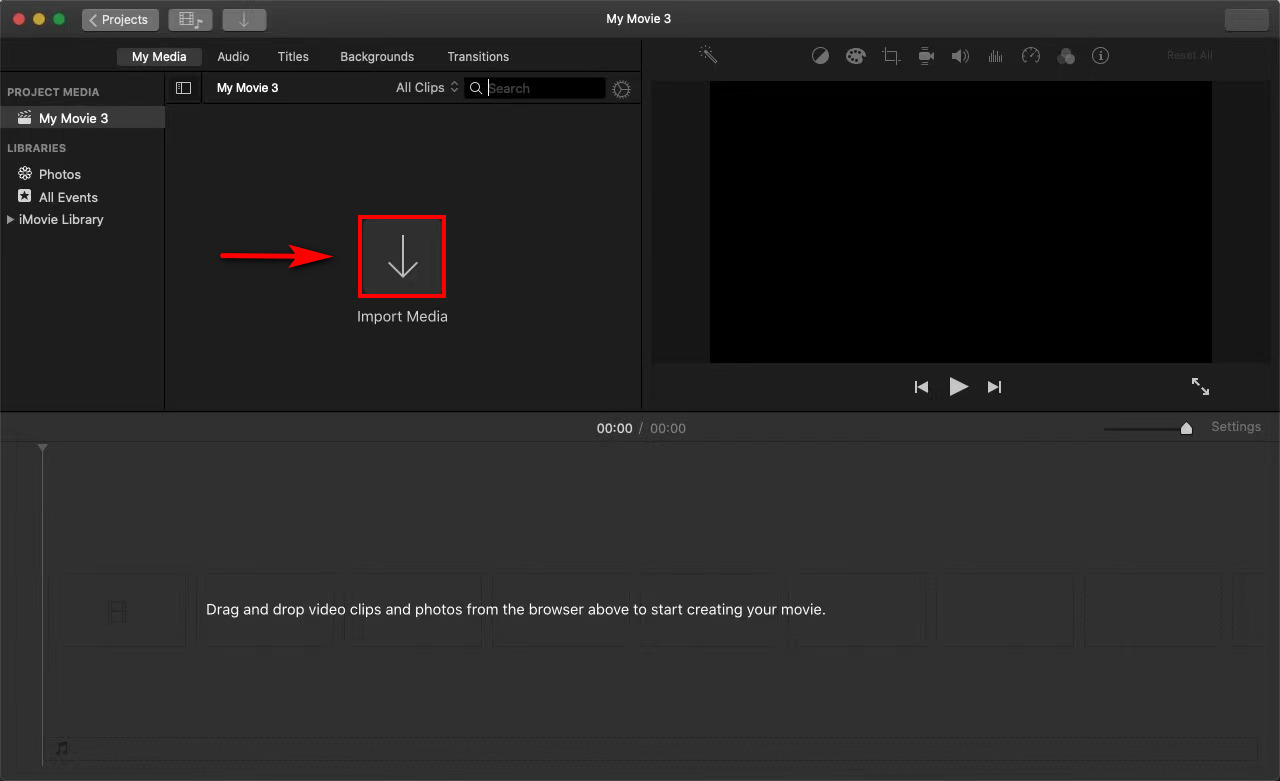
- คลิกที่ "Share” ที่มุมขวาบน หลายตัวเลือกจะปรากฏขึ้น ให้คลิกที่ปุ่ม “เนื้อไม่มีมันไอคอน "
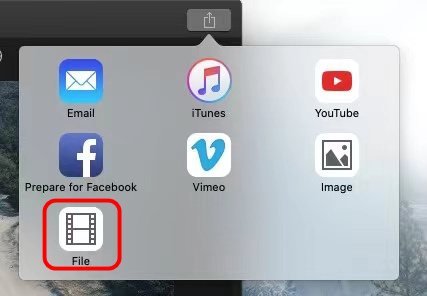
- ปรับตัว ความละเอียดและคุณภาพ ในส่วนล่างของวิดีโอเพื่อลดขนาดไฟล์ จากนั้นคุณจะพบว่าขนาดวิดีโอมีขนาดเล็กลง
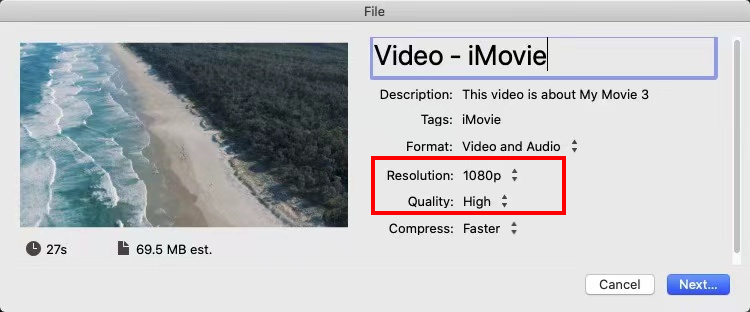
- กดปุ่ม“ถัดไป” เพื่อเปลี่ยนชื่อไฟล์และเปลี่ยนตำแหน่งตามความต้องการของคุณ
- คลิกที่ "ลด” เพื่อคว้าวิดีโอที่บีบอัด
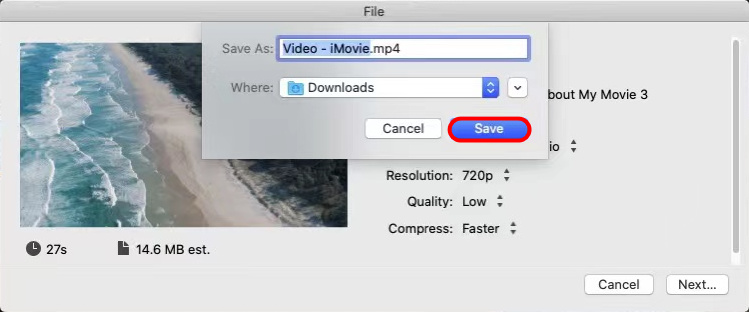
ดังนั้น คุณสามารถค้นหาวิดีโอที่บีบอัดนี้ได้ในโฟลเดอร์เริ่มต้นหรือโฟลเดอร์กำหนดเองของคุณ การแบ่งปันกับเพื่อนไม่ใช่เรื่องยากสำหรับคุณ
บีบอัด MP4 บน Mac – QuickTime
ในฐานะเครื่องเล่นสื่อเริ่มต้น QuickTime มีเครื่องมือแก้ไขที่จำเป็นมากมายสำหรับคุณในการสร้างวิดีโอบน Mac นอกจากนี้ยังมีฟังก์ชั่นของ บีบอัดไฟล์ MP4 ฟรี เช่นกัน. และไม่ต้องมีขั้นตอนที่ซับซ้อน เพียงสองคลิกคุณสามารถบีบอัด MP4 บน Mac ได้ทันที
ฉันจะลดขนาดไฟล์ MP4 ใน QuickTime ได้อย่างไร โปรดติดตามผมแล้วคุณจะรู้ทันที
- ยิง โปรแกรมเล่น QuickTime และเลือก “เปิดแฟ้ม” ในเมนูแบบเลื่อนลงของโมดูลไฟล์ คุณเพิ่ม MP4 ลงในเครื่องเล่นนี้สำเร็จแล้ว
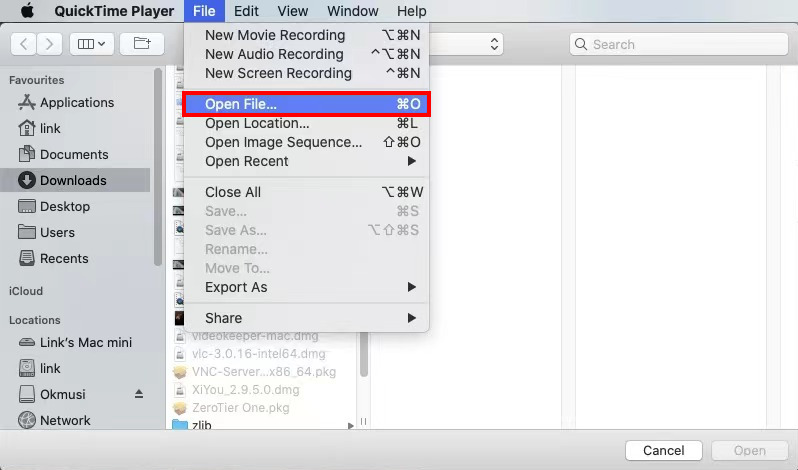
- กดปุ่ม“เนื้อไม่มีมัน” โมดูลอีกครั้งเพื่อเลือก “ส่งออกเป็น".
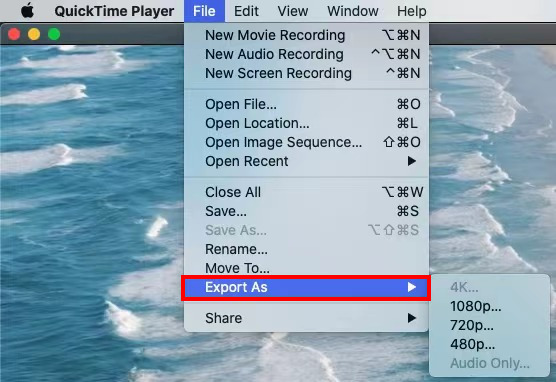
- เลือกหนึ่งคุณภาพ ต่ำกว่าคุณภาพเดิม เปลี่ยนชื่อไฟล์และเลือกหนึ่งตำแหน่ง สุดท้ายกด "ลดปุ่ม "
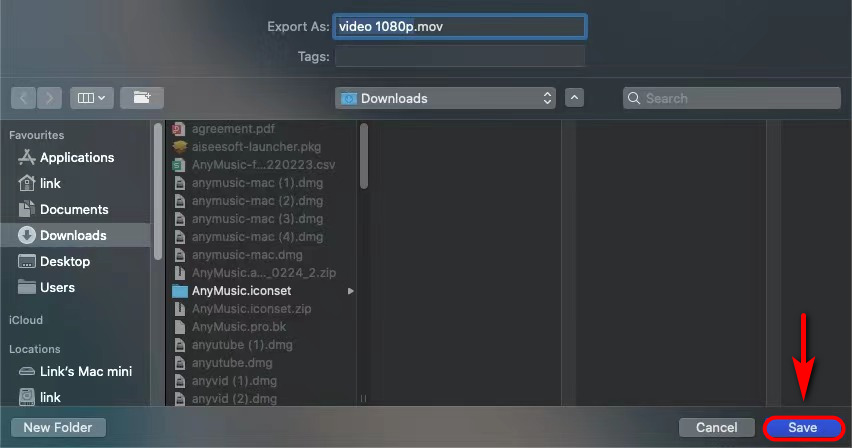
รู้แล้วว่า วิธีบีบอัด MP4 บน Mac ผ่านซอฟต์แวร์ที่ติดตั้งไว้ล่วงหน้านี้ มาลองเลยตอนนี้!
บีบอัด MP4 บน Mac – HandBrake
HandBrake เป็นอีกหนึ่ง ฟรีคอมเพรสเซอร์ MP4 บน Mac. และวิธีการบีบก็ค่อนข้างง่ายเช่นกัน ดังนั้นหากคุณดาวน์โหลดและติดตั้งโปรแกรมนี้ โปรดติดตามฉันเพื่อเรียนรู้วิธีบีบอัดไฟล์ MP4 บน Mac
- จุดเปิด ซอฟต์แวร์ HandBrake และคลิกที่ “โอเพนซอร์ส” เพื่ออัปโหลดไฟล์ MP4
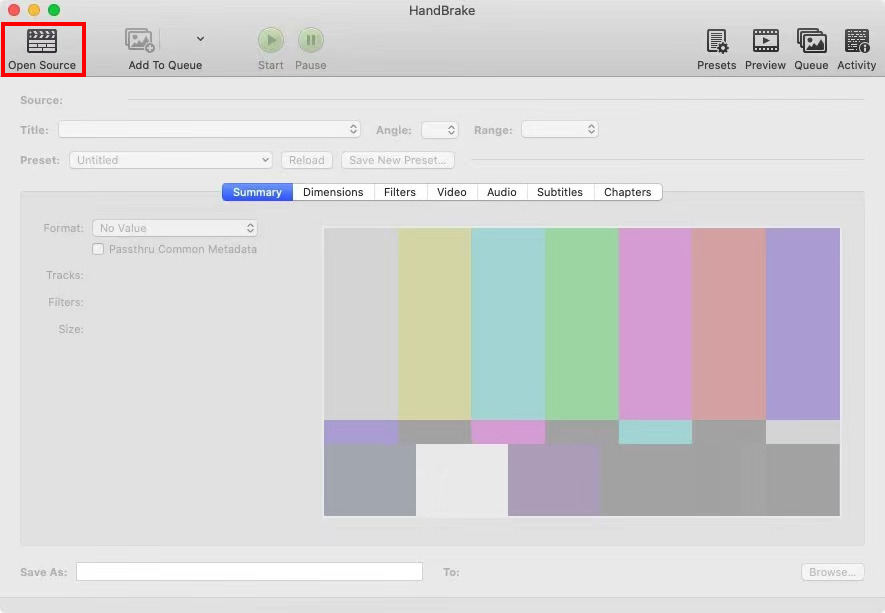
- เลือกหนึ่งคุณภาพ ต่ำกว่าคุณภาพเริ่มต้นใน “ตั้งล่วงหน้า” เมนูแบบเลื่อนลง
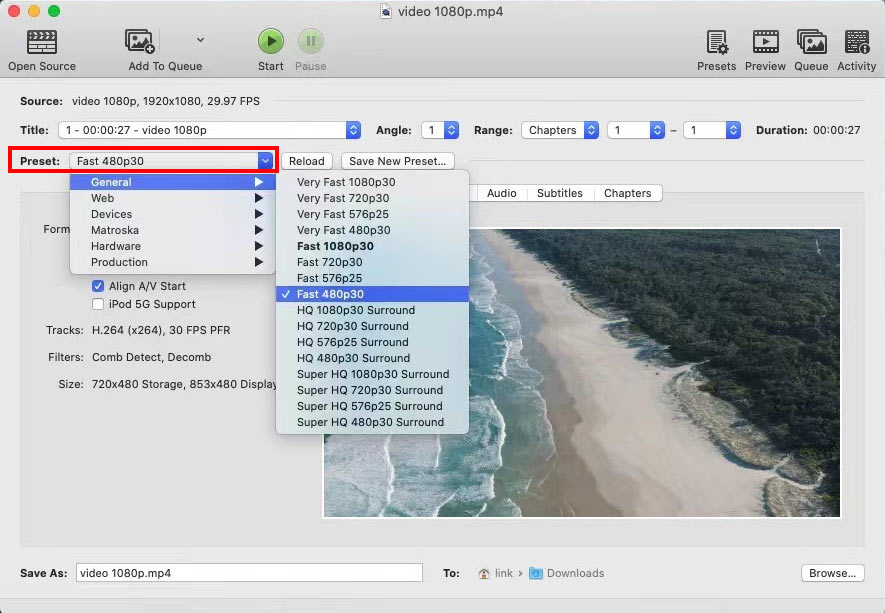
- ตั้งชื่อใหม่ ชื่อไฟล์ที่มุมล่างซ้ายและ เรียกดู ตำแหน่งที่จะบันทึกไฟล์
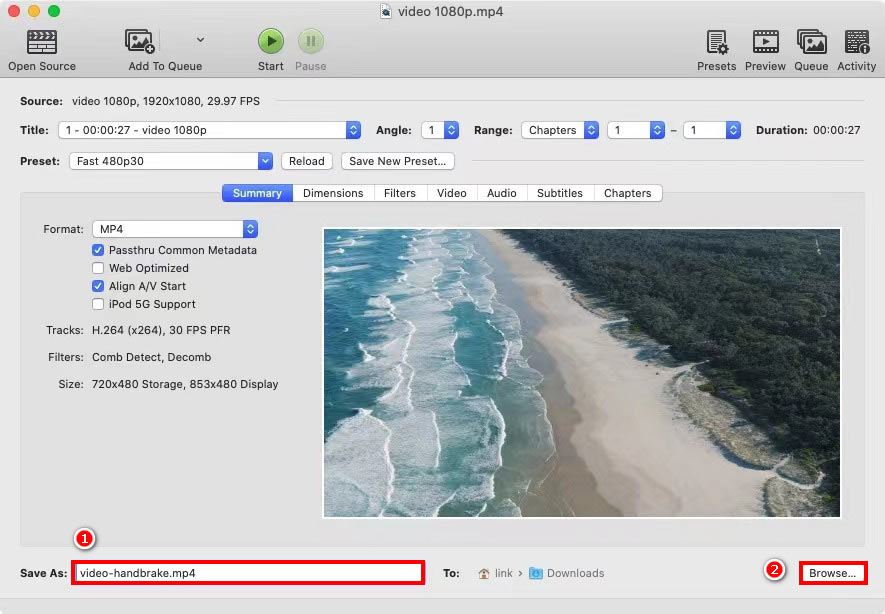
- กดปุ่ม“เริ่มต้น” ที่ด้านบนของอินเทอร์เฟซ ไฟล์ MP4 จะถูกบีบอัดโดยอัตโนมัติ
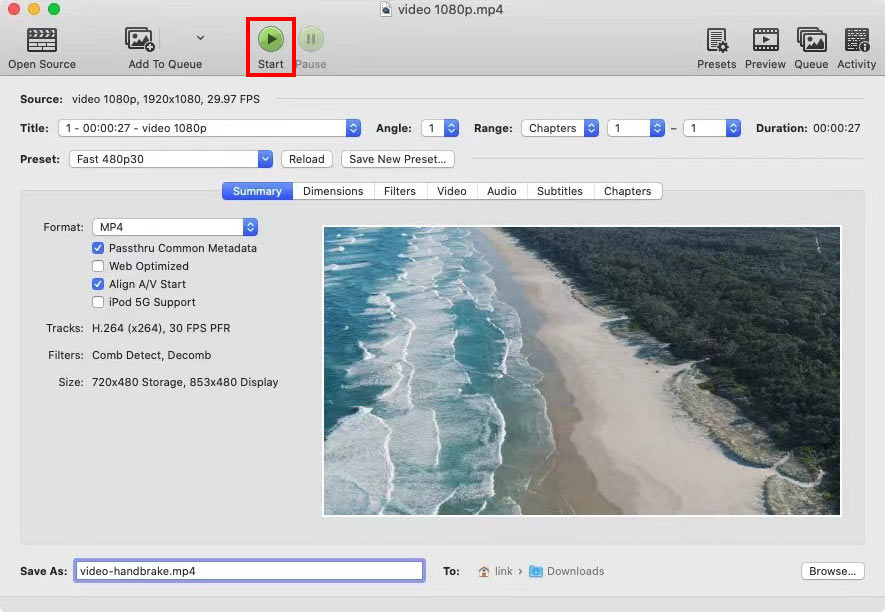
หลังจากขั้นตอนเหล่านี้ คุณได้ลดขนาดไฟล์ MP4 บน Mac ผ่าน HandBrake ได้อย่างง่ายดาย
หากคุณสนใจคอมเพรสเซอร์ฟรีตัวนี้ ให้ลองดู!
สรุป
โดยรวมแล้ว ฉันได้แนะนำเครื่องมือที่ยอดเยี่ยม 5 อย่างให้คุณบีบอัด MP4 บน Mac
สุดยอดโปรแกรมแปลงวิดีโอ AmoyShare สามารถบีบอัดไฟล์ MP4 ได้หลายไฟล์พร้อมกัน นอกจากนี้ ความเร็วในการบีบอัดยังเร็วกว่าคอมเพรสเซอร์อื่นๆ ถึง 60 เท่า
AmoyShare ตัวแปลง MP4 ออนไลน์ มีความเข้ากันได้สูงขึ้นเพื่อลดขนาดไฟล์บนอุปกรณ์ใดก็ได้
คุณสามารถใช้วิธีใดวิธีหนึ่งข้างต้นเพื่อตอบสนองความต้องการของคุณ มาลองใช้กันได้เลย รับรองไม่ผิดหวัง
ถาม-ตอบ
ฉันจะลดขนาดวิดีโอ MP4 ได้อย่างไร
มีคอมเพรสเซอร์ฟรีมากมายให้คุณลดขนาดวิดีโอ MP4 ตัวอย่างเช่น คุณสามารถใช้ AmoyShare ตัวแปลง MP4 ออนไลน์ เพื่อบีบอัด MP4 บนอุปกรณ์ใดก็ได้
วิธีทำให้ไฟล์ MP4 เล็กลงโดยไม่สูญเสียคุณภาพ?
สุดยอดโปรแกรมแปลงวิดีโอ AmoyShare เป็นคอมเพรสเซอร์ที่ดีที่สุดในการทำให้ไฟล์ MP4 เล็กลงบน Windows หรือ Mac ยิ่งไปกว่านั้น คุณสามารถบีบอัดไฟล์ได้โดยไม่สูญเสียคุณภาพดั้งเดิมขั้นแรก เลือก Video Compressor บนแท็บ Toolbox แล้วคลิกไอคอนเครื่องหมายบวกเพื่อเพิ่มไฟล์ MP4จากนั้นย่อขนาดไฟล์และกดปุ่มบีบอัด